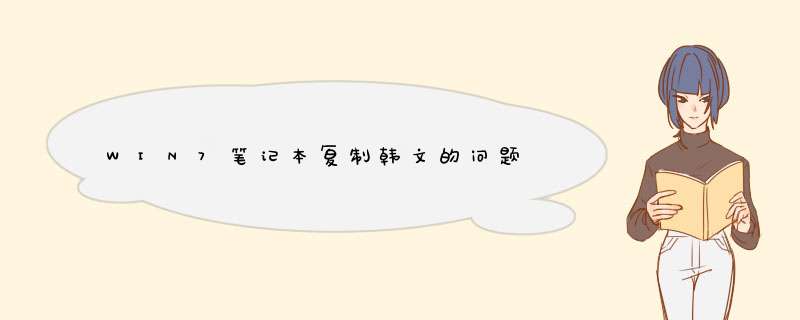
保存文本时默认是ANSA编码的.
但此格式不支持韩文,所以请另存并在 "编码选择UTF-8"就可以正常显示了.
参考图片上的 " 编码区域 ".
如果还不懂,请再联系我.
开始→运行(使用Windows+R组合键也行)。在其中输入:intl.cpl→确定。
打开区域和语言→键盘和语言。
点击安装/卸载语言。
这里有两个选项(点选第一个),上面一个是安装显示语言,下面一个是卸载显示语言。
这里同样有两个选择菜单,第一个是使用Windows Update功能下载中文(简体)语言包(保持联网),另一个是用户已经提前下载好了中文(简体)语言包,在 *** 作系统中找到之后安装更新即可。
点选可选更新补丁。
之后,在其中找到并勾选中文(简体)语言包的更新补丁(KB2483139语言补丁都是这个代码)→确定(保持联网),可能会稍慢一些,因为语言包比较大。
注意:一旦添加了中文语言之后,这个系统补丁是不再会显示的,只要设置成中文(简体)的语言环境即可。
9
完成之后,重启电脑就可以显示中文(简体)菜单了。但是在韩语系统保存的文件,依然会显示韩文(除非在中文系统中重命名该文件夹才会显示中文)。
按如下步骤 *** 作可以将Windows7系统语言从中文设置成韩文:1、左键单击任务栏开始按钮2、在启动项菜单右侧找到“控制面板”并左键单击
3、在打开的界面中找到“区域和语言”选项并左键单击
4、在d出窗口中选择“键盘搜索和语言”,在“选择显示语言”下的选项卡中查看是否有“朝鲜语(韩国)”,如果有就左键单击选择,然后单击“应用”和“确定”即可。如果没有就点击“安装/卸载语言”,进行第五步
5、在d出的窗口中选择“安装显示语言”
6、在d出窗口中选择“启动Windows Update”
7、在这里,有两种安装方法可供选择,分别是Windows Update自动更新及手动安装,推荐使用前者,下载安装反而很麻烦
8、根据所需,选择对应的语言包,需要安装“朝鲜语(韩国)”语言就点击选中
9、确定之后系统将自动下载安装语言包
10、安装完成之后回到第四步中的界面,在选项卡中选择“朝鲜语(韩国)”,左键单击选择,然后单击“应用”和“确定”即可。
欢迎分享,转载请注明来源:内存溢出

 微信扫一扫
微信扫一扫
 支付宝扫一扫
支付宝扫一扫
评论列表(0条)